来源:www.xinmaotao.net 时间:2017-06-01 13:34
联想y70015ise笔记本是一款15.6寸的游戏影音本,拥有强劲的性能和酷炫的外观。联想y70015ise笔记本怎么用u盘改装win7系统呢,下面新毛桃小编就带来联想y70015ise安装win7系统教程。

联想y70015ise安装win7系统前准备:
1、4g以上的u盘一个,用于制作PE启动盘,具体教程请参考《新毛桃启动u盘制作教程》。
2、原版64位win7系统镜像文件,并将该ISO文件拷贝到制作好的启动u盘上。
联想y70015ise安装win7系统教程步骤:
1、将制作好的新毛桃u盘启动盘连接至电脑,重启电脑后在显示器中出现联想logo的时候按下联想笔记本u盘启动键F12,如下图所示:
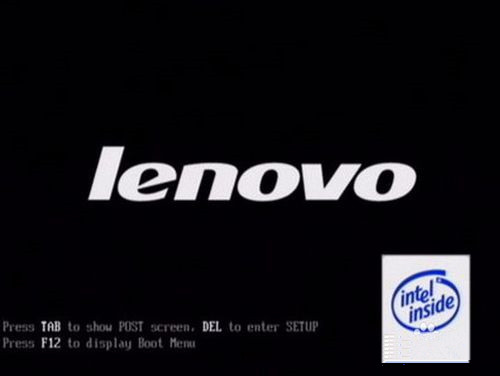
2、接着进入到启动项选择窗口,移动光标选择u盘启动,按下回车键执行,如下图所示:
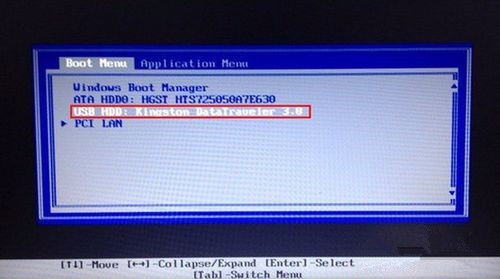
3、等待片刻,顺利进入新毛桃主菜单,在主菜单界面用键盘方向键“↓”将光标移至“【02】新毛桃Win8PE标准版(新机器)”,回车确定,如图所示:
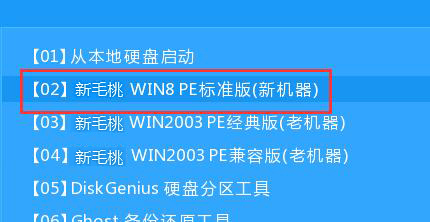
4、在新毛桃PE装机工具窗口中,点击浏览将win7系统添加进来,选择c盘为系统盘,点击确定即可,如图所示:
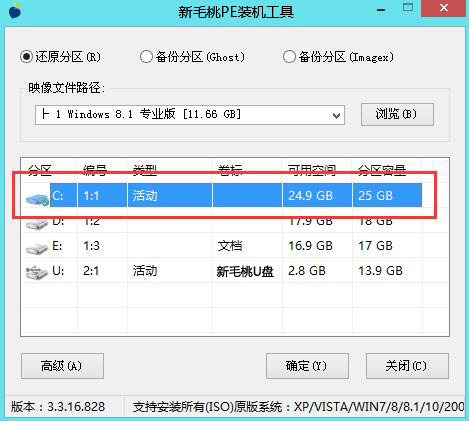
5、待还原结束,电脑自动重启,就可以看到系统正在自动安装,如图所示:

6、待系统安装完成,即可使用,如图所示:
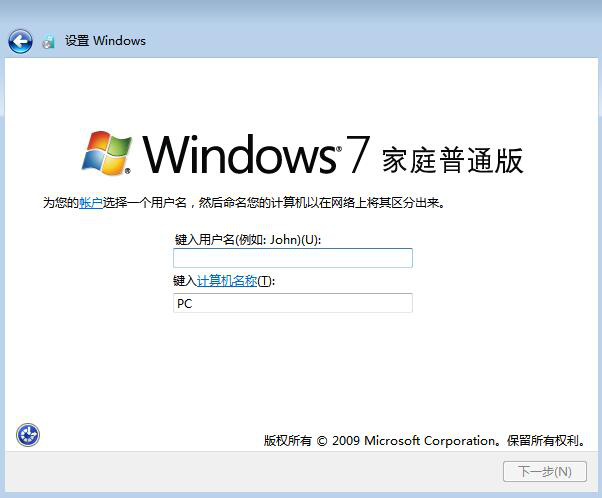
以上就是联想y70015ise安装win7系统教程,希望对你有所帮助。
责任编辑:新毛桃:http://www.xinmaotao.net